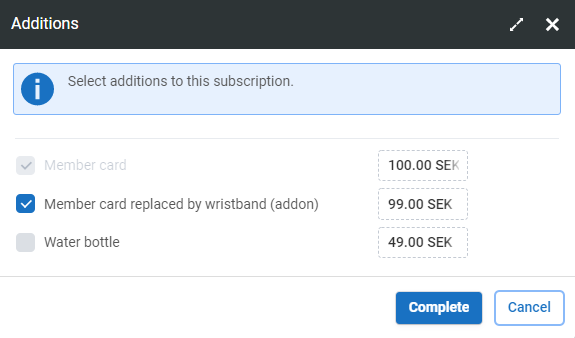Sälja abonnemang (BRP Cloud)
Sälja ett abonnemang i kassan
Följande kapitel beskriver flödet för att sälja ett en abonnemangsprodukt i kassan.
Bild 1, skapa abonnemang
Beskrivning flöde
- Sök upp personen som ska betala abonnemanget, eller skapa en ny person om han/hon inte finns i BRP sedan tidigare.
a. Om man inte har valt någon person som ska betala abonnemanget kommer man bli ombedd att göra detta i ett senare skede. - Välj en abonnemangsprodukt från produktmenyn till höger.
- Nu kan det göras en kontroll mot kundens befintliga abonneman, se avsnitt Abonnemangsmatchning vid försäljning
a. Om kunden redan har ett befintligt abonnemang av samma typ kommer en fråga upp enligt bilden i ovan nämnda avsnitt. - Om abonnemanget är ett autogiroabonnemang kommer BRP att senare fråga om information som behövs för autogiromedgivandet, som personnummer och kontonummer.
- Nu visas dialogen "Skapa abonnemang". Kontrollera att allt stämmer ocj klicka "Nästa".
- Ändra abonnemangets nyttjare om det inte är samma person som betalaren.
Om nyttjaren redan har ett abonnemang av samma typ, och som på det nya abonnemangets startdag är debiterat, bundet eller förnyas automatiskt, varnas användaren i dialogen, men kan välja att ändå skapa ett abonnemang.
- BRP föreslår en första debitering i nästa steg se (se bild 2).
- För abonnemang som betalas i sin helhet sträcker sig debiteringen fram till abonnemangets slut.
- Autogiro Sverige: För autogiroabonnemang sålda den 15:e eller tidigare, debiteras kund endast för resterande dagar innevarande månad. För autogiroabonnemang sålda efter den 15:e i månaden kommer kunden att debiteras för återstående dagar innevarande månad samt för hela nästkommande månad.
Avtalegiro Norge: Abonnemanget debiteras alltid fram till sista dagen i nästa månad.
- Klicka "Slutför".
- Nu kommer dialogen stängas och abonnemangsprodukten presenteras nu som en kvittorad för den aktuella kvittofliken.
- Klicka "Betala" och slutför betalning.
- Efter betalning kommer abonnemangsavrtal listas för utskrift.(se Abonnemangsavtal för info om att anpassa rapporterna):
- Abonnemangsavtal
- Skrivs under av kunden.
- Arkiveras på anläggningen.
- Autogiromedgivande (Sverige)
- Skrivs under av kunden.
- Arkiveras på anläggningen.
- Avtalegirofullmakt (Norge)
- Skrivs under av kunden.
- Skickas in till BBS.
- Abonnemangsavtal
Bild2, debiteringsintervall
Product additions for subscriptions in Point of Sale
If the subscription product has product additions (configured on the subscription tab of the subscription product) an extra step is added to the subscription wizard.
Example: The member card is mandatory, the wristband upgrade is optional and preselected and the water bottle is optional.
The user can make changes and the product additions are added to the ongoing purchase in POS.
- Cases that are supported
- New customer
- New subscription for existing customer
- Type of additions that are supported
- Required (add without asking)
- Optional (ask, but default is no)
- Optional, preselected (ask, but default is yes)
- Limit to product types supported
- Item
- Stock item
Sälja abonnemang till organisation
Sälja löpande abonnemang till organisation
Använd följande steg för att lägga upp abonnemang när ett flertal abonnemang ska betalas av en organisation:
- Skapa organisationen genom att gå till modulen "BRP Backoffice" > Organisation.
- Lägg till den person som ska vara organisationens fakturareferens (under fliken Ekonomi i Organisation) och sök upp den personen i organisationskortets fält för "Fakturareferens".
- Lägg till övriga personer (de som ska träna).
- För varje person som ska träna, gå in i modullen "BRP Backoffice" > personer och klicka på "Ny" på abonnemangsfliken, välj rätt abonnemangsprodukt och datum, sök upp betalarorganisationen (företaget som betalar abonnemanget) och klicka "Skapa".
- Verifiera att samtliga abonnemang är rätt upplagda genom att gå till organisationskortets abonnemangsflik.
- Stäng organisationskortet och gå till Ekonomi > Fakturering > Debitera abonnemang.
- Ange datumet till vilket abonnemanget ska debiteras. Nu visas samtliga löpande abonnemang (ej autogiroabonnemang) som ej är fakturerade till det datumet.
- Markera alla abonnemang som ska faktureras (flera företag kan faktureras samtidigt) och klicka "Fakturera".
- Nu kommer en faktura för alla företagets abonnemang att skapas. Fakturareferensen för företaget står som fakturamottagare.
När det är dags att debitera organisationer igen för nästa period (endast löpande abonnemang) kan ni göra det genom att upprepa de fyra sista punkterna.
Sälja ej löpande abonnemang till organisation med kundkonto
Exempel:
Ett företag betalar de anställdas abonnemang. De anställda kommer in vid skilda tillfällen, registrerar sig och får ett kort. Abonnemanget gäller en fast tid från den dagen kunden registrerar sig. Företaget faktureras när ni vill det.
Förbereda en organisation:
En organisation behöver en kreditgräns för att kunna betala med kundkonto.
- Gå till Kundregister > Organisationer, sök upp och välj organisationen.
- Gå till "Ekonomifliken", ange en kreditgräns.
- Klicka "OK".
Sälj ett abonnemang som ska betalas av organisationen:
- I fältet för sök kund, sök upp personen eller skapa en ny person. Lägg till personuppgifter och gör kopplingen till organisationen, klicka "OK".
- Välj abonnemangsprodukt. Skapa abonnemanget och godkänn det debiteringsintervall som BRP föreslår.
- Välj "Kundkonto" som betalsätt, BRP frågar om organisationens kundkonto ska användas, välj "Ja".
- Om kunden inte redan har ett kortnummer ber BRP dig registrera ett kort. Ta ett nytt kort, registrera i läsaren och räck till kunden.
Fakturera en organisations kundkontoskulder:
- Modul "BRP Backoffice" > Organisation > Välj organisation. Under fliken Ekonomi, klicka på knappen "Fakturera" i delen gällande "Kundkonto"
Organisationen betalar abonnemangsavgiften via autogiro
Detta kan exempelvis användas om ett företag ska betala sina anställdas abonnemang. När en organisation betalar avgiften via autogiro, kan avgiften inte delas mellan flera betalare utan hela avgiften betalas av företaget.
- Kontrollera att organisationen som ska betala avgiften är registrerad i BRP. Saknas organisationen måste organisationen registreras.
- Registrera en person som ska vara organisationens betalare. Denna person är en fiktiv person som endast skapas för detta sammanhang. Ange därför organisationens namn som namn på personen. Ni behöver endast ange efternamn samt knyta personen till organisationen.
- Skapa/koppla övriga personer (nyttjare) till organisationen (de som ska träna.)
- För varje person som ska träna, sök upp aktuell person i modulen "BRP Backoffice" och under fliken "Medlem", lägg ett abonnemang.
Välj rätt abonnemangsprodukt och datum, ange den fiktiva personen som betalare och gå sedan igenom resten av stegen för skapa ett bonnemang. För mer information om hur abonnemanget ska fyllas i, se Objektet abonnemang. - Verifiera att samtliga abonnemang är rätt upplagda genom att gå till organisationskortets abonnemangsflik.
- För autogiroabonnemang måste det finnas ett giltigt autogiromedgivande på den fiktiva personen som står som betalare,